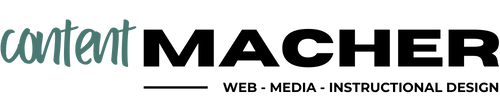Das letzte Notizen-Tool in meiner kleinen Sommerserie ist Drafts von Agile Tortoise. Ich geb zu, Drafts ist etwas für Notiz-Afficionados und ich muss wohl direkt mal erklären, was Drafts von den anderen Tools unterscheidet.
Where Text Starts
Zunächst gilt es festzuhalten, dass Drafts nur Text kann. Es ist ein Markdown-Tool durch und durch. Die Tastatur von Drafts auf mobilen Geräten hält alle wichtigen Markdown-Symbole wie #, * oder – bereit.
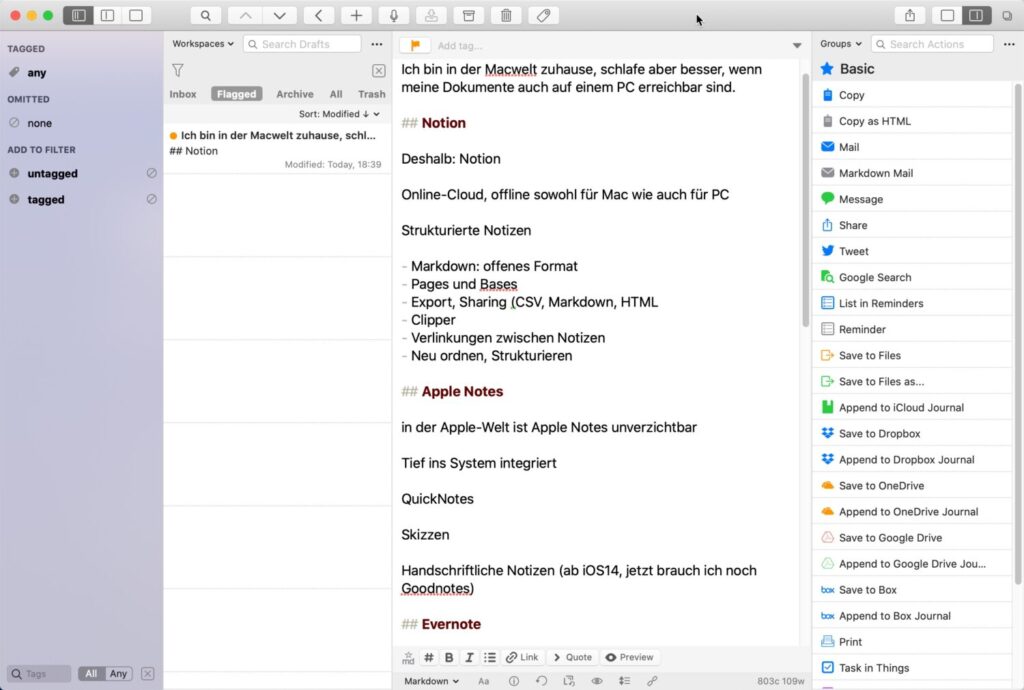
Selbstverständlich lassen sich in Markdown Links, Bilder und Dateien einbinden – letztlich sieht man aber ausschliesslich Markdown-Code.
Der wahre Wert von Drafts liegt in der rechten Spalte im Screenshot: wenn ich nämlich meinen Text in Drafts geschrieben und bearbeitet habe, dann kann ich ihn mittels Aktionen an andere Apps übergeben. Das Aussergewöhnliche daran: ich kann den Text nicht nur an die klassischen Textverarbeitungen weitergeben. Vielmehr stehen mir unzählige Optionen offen:
- Tasks anlegen in Todo-Apps
- Bloggen in WordPress
- Eine Suche in verschiedenen Suchmaschinen starten
- Ein PDF erzeugen
- …
Die Liste liesse sich buchstäblich beliebig erweitern, denn neben den mitgelieferten Aktionen hat die Drafts-Community schon Tausende von Aktionen selbst programmiert und teilt diese in einem umfassenden Repository.
Bring it all in!
Gehen wir aber noch einen Schritt zurück. Denn vielleicht möchte ich ja meinen Text gar nicht ganz in Drafts schreiben. Vielleicht möchte ich ja schnell einen Text clippen. Das geht problemlos mit Drafts. Auf iOS oder OS X lässt sich buchstäblich jeder Textschnippsel in Drafts sammeln.
Ich kann neue Clips auch bestehenden Notizen anfügen, kann also zu einem Thema ganze Sammlungen anlegen oder aus einer Quelle gleich mehrere wichtige Textstellen clippen.
Besonders praktisch: ich kann dabei Templates anlegen: Wenn ich von einer Webseite einen Textabschnitt clippe, dann wird auch gleich noch die URL und der Titel der Webseite vermerkt.
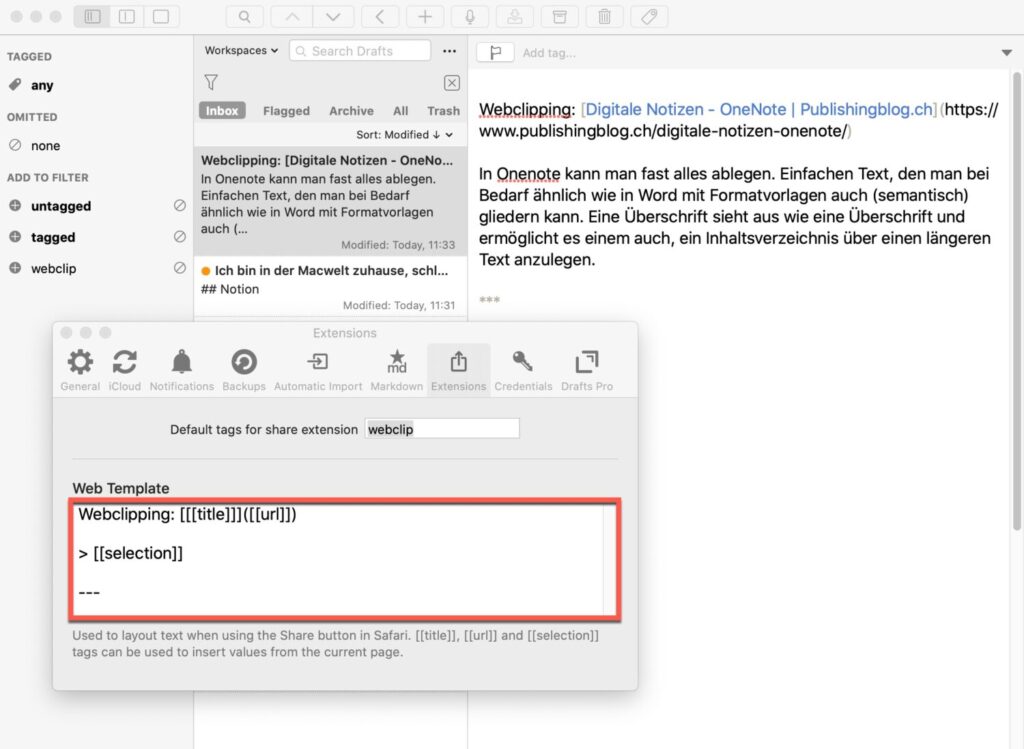
Text modifizieren
Ist der Text dann mal in Drafts drin, hab ich neben Markdown auch ganz viele andere Möglichkeiten, meine Texte automatisiert zu bearbeiten. Ich kann ausgefeilte Suchen-Ersetzen-Durchgänge machen, bei denen mir auch Regular Expressions zur Verfügung stehen. Auch hier stehen einem diverse Extensions in der Bibliothek zur Verfügung, die einem die Arbeit erleichtern.
Für mich liegt ein Vorteil von Drafts darin, dass ich von der Eingabe über die Verarbeitung bis zur Ausgabe alles automatisieren kann. Drafts lässt sich auch ganz einfach über Kurzbefehle und Shortcuts ins iOS-System integrieren und dient mir daher als Text-Automator.
Wann nutze ich Drafts?
Ganz einfach dann, wenn ich im Text-Geek-Modus bin. Wenn ich an Worten herumfeile, wenn ich möglichst automatisiert Struktur in einen Text bringen möchte und wenn ich noch nicht so genau weiss, was ich später mit dem Text mache. Ich weiss aber: solange ich meinen Text in Drafts drin habe, kriege ich ihn exakt so raus, wie ich ihn später brauche.